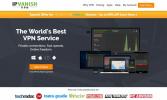Die besten Kodi-Builds im Jahr 2020 funktionieren wie ein Zauber
An der kostenlosen Kodi-Software Kodi gibt es viel zu lieben. Das Programm erleichtert das Organisieren und Ansehen all Ihrer Filme und Videos über eine einzige Benutzeroberfläche und funktioniert auf nahezu jedem modernen Gerät, einschließlich Smartphones, Spielekonsolen und TV-Boxen. Add-Ons von Drittanbietern bieten Kodi noch mehr Funktionen, indem sie eine Welt von Live-Streams eröffnen. Möchte Sieh dir ein MLB-Baseballspiel an wie es gespielt wird? Dafür gibt es ein Add-On. Sie können Ihre Kodi-Anpassung auch noch weiter vorantreiben, indem Sie Builds installieren und Ihr gewöhnliches Streaming-Erlebnis in ein Meisterwerk schlanken Designs verwandeln.

30 Tage Geld-zurück-Garantie
Was ist ein Kodi Build?
Kodi ist vollständig Open Source, dh jeder kann den Code abrufen, anpassen und seine eigene Version versenden. Eine Reihe von Entwicklungsgruppen hat damit begonnen, Nischeninhalte für bestimmte Arten von Kodi-Benutzern bereitzustellen. Dies hat dazu geführt, dass jedes Jahr Dutzende neuer Builds veröffentlicht werden, von denen einige nützlicher (und besser gebaut) sind als andere.
Kodi-Builds können alles umfassen, von vorinstallierten Repositorys bis hin zu exklusiven Designs und optimierten Einstellungsprofilen. Sie können sich auf bestimmte Aktivitäten konzentrieren, z. B. das Ansehen von Live-TV-Kanälen oder Sportarten, bestimmte Plattformen wie berührungsfreundliche mobile Builds oder Dinge wie reine HD-Inhalte. Unabhängig vom Fokus verwendet jeder Build Kodi als Kern, sodass Sie alles nach Herzenslust anpassen können.
Es ist wichtig zu beachten, dass viele dieser Builds und Themen das Basislayout von Kodi neu anordnen, was es schwierig machen kann, die folgenden Anweisungen zu befolgen. Wenn Sie Probleme haben, einen neuen Build zum Laufen zu bringen, wechseln Sie wieder zum Basis-Skin, indem Sie die folgenden Anweisungen befolgen:
- Gehen Sie zum Kodi-Hauptmenü.
- Klicken Sie auf das Zahnradsymbol oder suchen Sie die Einstellungsseite Ihres aktuellen Themas.
- Wählen Sie "Schnittstelleneinstellungen".
- Suchen Sie nach "Haut", die sich möglicherweise in der Kategorie "Look and Feel" befindet.
- Ändern Sie den Skin wieder auf Kodis Standard, Estuary.
- Kehren Sie mit wiederhergestelltem Layout zum Hauptmenü zurück.
Holen Sie sich ein gutes VPN, bevor Sie Kodi verwenden
Kodi ist Open Source, virenfrei und vollständig legal zu verwenden. Einige Add-Ons von Drittanbietern verbiegen diese letzte Definition jedoch ziemlich stark. Inoffizielle Add-Ons basieren auf Streaming-Quellen, die von ihren Entwicklern gesammelt wurden. Sie wissen nie, woher diese Videos stammen oder ob sie legal bezogen wurden oder nicht, was einen unschuldigen Nachmittag mit Filmschauen zu einer potenziell illegalen Aktivität macht.
 Die meisten Länder haben keine spezifischen Gesetze, die diese Videostreams oder die Add-Ons, die sie bereitstellen, verbieten. Dadurch können Kodis inoffizielle Erweiterungen seit Jahren in einer rechtlichen Grauzone existieren. In jüngster Zeit haben Content-Eigentümer jedoch begonnen, das Streaming zu unterbinden, was Kodi-Benutzer gefährdet. Einige Streamer haben sogar Hinweise auf Urheberrechtsverletzungen erhalten! Um sich vor rechtlichen Schritten zu schützen, sollten Sie beim Streaming über Kodi immer ein virtuelles privates Netzwerk verwenden.
Die meisten Länder haben keine spezifischen Gesetze, die diese Videostreams oder die Add-Ons, die sie bereitstellen, verbieten. Dadurch können Kodis inoffizielle Erweiterungen seit Jahren in einer rechtlichen Grauzone existieren. In jüngster Zeit haben Content-Eigentümer jedoch begonnen, das Streaming zu unterbinden, was Kodi-Benutzer gefährdet. Einige Streamer haben sogar Hinweise auf Urheberrechtsverletzungen erhalten! Um sich vor rechtlichen Schritten zu schützen, sollten Sie beim Streaming über Kodi immer ein virtuelles privates Netzwerk verwenden.
VPNs verschlüsseln Ihren Online-Verkehr, sodass Dritte ihn nicht lesen können. Hacker, Regierungsbehörden und sogar Ihr Dienstanbieter können nicht feststellen, was Sie sind Sie können im Internet oder auf den Websites, auf die Sie zugreifen, vollständig surfen und streamen Privatsphäre. Die Verwendung eines VPN ist eine gute Idee, auch wenn Sie nicht vorhaben, auf Inhalte fragwürdigen rechtlichen Ursprungs zuzugreifen, da eine Reihe von ISPs Kodi-Benutzer kennzeichnen und deren Verbindungsgeschwindigkeit künstlich verlangsamen.
Die VPN-Verschlüsselung bietet eine Reihe weiterer Vorteile, darunter:
- Sehen Sie sich Videos aus anderen Ländern auf Netflix, Hulu, BBC iPlayer und mehr an.
- Schützen Sie Ihre persönlichen Daten auf Reisen oder mit öffentlichem WLAN.
- Verhindern Sie, dass Websites und Regierungsbehörden Sie verfolgen.
- Verhindern Sie, dass Hacker Ihre Informationen sehen oder stehlen.
- Entsperren Sie zensierte Websites und geobeschränkte Inhalte.
So wählen Sie das beste VPN für Kodi aus
VPNs scheinen komplizierte Software zu sein. Es gibt Verschlüsselungsstufen zu besprechen, Akronyme zu merken und viel über Regierungsbehörden und clevere Hacker zu reden. Die gute Nachricht ist, dass Sie kein Computergenie sein müssen, um ein VPN nutzen zu können. Alles, was Sie wirklich tun müssen, ist sich anzumelden, herunterzuladen und das offene und private Internet zu genießen.
Die Auswahl eines VPN, das Ihren Anforderungen am besten entspricht, kann immer noch etwas überwältigend sein. Glücklicherweise haben wir den Prozess vereinfacht, indem wir die unten aufgeführten wichtigsten Kriterien ausgewählt haben. Alle unsere VPN-Empfehlungen bieten diese Funktionen und vieles mehr. Wenn Sie also nach dem suchen bestes VPN für KodiSie sind an der richtigen Stelle.
Schnelle Download-Geschwindigkeiten - Geschwindigkeit ist das A und O bei Kodi-Streams. VPNs sind etwas langsamer als die meisten Standard-Internetverbindungen. Daher möchten Sie einen Dienst, der blitzschnellen Downloads hohe Priorität einräumt.
Null-Protokollierungsrichtlinie - Es ist von größter Bedeutung, Ihre Aktivitäten privat zu halten. Die Grundlage hierfür ist eine Protokollierungsrichtlinie ohne Datenverkehr, von der der VPN-Dienst niemals abweicht. Wenn Protokolle geführt werden, können Ihre Daten in die falschen Hände geraten. Wenn keine Protokolle vorhanden sind, erfolgt auch keine Aufzeichnung Ihrer Streams.
Zulässiger Datenverkehr und Dateitypen - Einige VPNs begrenzen die Bandbreite, die Drosselgeschwindigkeit oder blockieren sogar P2P-Netzwerke und Torrent-Verkehr. Jede dieser Einschränkungen kann Ihr Kodi-Streaming zum Stillstand bringen. Unsere empfohlenen VPNs überwachen niemals den Datenverkehr und hindern Sie nicht daran, das Internet zu nutzen.
Serververfügbarkeit - Eine allgemeine Regel für VPNs lautet: Je mehr Server, desto besser. Ein breiteres Netzwerk bietet Ihnen mehr Optionen, um eine schnelle Verbindung mit einem engen, verzögerungsfreien Server zu finden.
IPVanish

IPVanish hat die richtigen Zutaten für ein unglaubliches Kodi-Streaming-Erlebnis. Es ist schnell genug, um HD-Videos zu unterstützen. Es verfügt über eine hervorragende Richtlinie für die Protokollierung ohne Datenverkehr und blockiert nicht P2P- oder Torrent-Verkehr und verwendet eine starke Verschlüsselung, um zu verhindern, dass alle Ihre Aktivitäten neugierig werden Augen. IPVanish unterstützt diese unglaublichen Funktionen mit einem Netzwerk von über 850 Servern in 60 verschiedenen Ländern. Dies garantiert, dass Sie unabhängig von Ihrem Wohnort eine schnelle Verbindung finden.
IPVanish enthält außerdem Folgendes:
- Benutzerdefinierte Apps für eine Vielzahl von Plattformen, einschließlich Desktops, Laptops und Mobilgeräten.
- Schnelle und sichere Server ermöglichen unglaubliche verzögerungsfreie Videostreams über Kodi.
- Unbegrenzte Bandbreite und keine Einschränkungen für Torrent- oder P2P-Netzwerkdaten.
- Laden Sie Torrents mit voller Privatsphäre und Anonymität herunter.
EXKLUSIVER RABATT: Erhalten 60% Rabatt wenn Sie sich für ein Jahr anmelden IPVanish, nur 4,87 $ pro Monat! Für jeden Plan gilt eine erstaunliche 7-tägige Geld-zurück-Garantie, die eine risikofreie Testversion Ihrer neuen privaten Internetverbindung gewährleistet.
Beste Kodi-Builds 2017: Installieren und Verwalten
Kodi-Builds unterscheiden sich ein wenig von Add-Ons. Sie werden normalerweise auf die gleiche Weise über Repositorys bezogen, die von Gruppenwebsites heruntergeladen wurden, und sie werden wie ein Add-On über die Kodi-Oberfläche installiert. Wenn es jedoch darum geht, sie zu verwenden und zu verwalten, sind Kodi-Builds eine ganz andere Kreatur. Die meisten von ihnen ordnen die Kodi-Oberfläche neu an, was zu Verwirrung führt.
Zu Beginn können Kodi-Builds umfangreiche Downloads sein. Add-Ons wiegen normalerweise nur wenige MB, ein Build kann jedoch 100 MB, 200 MB oder sogar mehr umfassen. Dies bedeutet, dass das Herunterladen eine Weile dauern kann, insbesondere wenn die Repository-Host-Site langsam ist (dies ist häufig der Fall). Aufgrund der Art der Kodi-Oberfläche können Sie den Download auch nicht im Hintergrund ausführen. Der beste Aktionsplan besteht darin, den Vorgang zu starten und sich einige Minuten von Ihrem Gerät zu entfernen.
Wenn Builds installiert sind, können Sie sie jetzt über das Hauptmenü wechseln. Wählen Sie einfach "Add-Ons" gefolgt von "Programm-Add-Ons" und Sie sehen eine Liste Ihrer installierten Builds. Wählen Sie die aus, die Sie aktivieren möchten, und Kodi übernimmt die Änderungen. Sie müssen das Programm häufig neu starten, damit alle Anpassungen wirksam werden.
Es gibt zwei grundlegende Methoden zum Installieren von Builds: Herunterladen und manuelles Hinzufügen von Repos und Herunterladen der Repos durch Kodi. Letzteres ist normalerweise einfacher, und das ist die Methode, die wir in den folgenden Anweisungen beschreiben. Bevor Sie dies tun können, müssen Sie Kodi die Berechtigung zum Zugriff auf externe Quellen erteilen.
- Öffnen Sie Kodi und klicken Sie auf das Zahnradsymbol, um das Systemmenü aufzurufen.
- Gehen Sie zu Systemeinstellungen> Add-Ons.
- Schalten Sie den Schieberegler neben der Option "Unbekannte Quellen" um.
- Akzeptieren Sie die Warnmeldung, die angezeigt wird.
WICHTIG: Wenn jemand wie ich auf ein seltsames Problem stößt, bei dem der Download bei 39,99 MB endet und besagt, dass der Build nicht installiert werden konnte, haben wir das Problem als Antivirenprogramm (oder als Firewall) identifiziert. Ich verwende Avast kostenlos und konnte die vollständige Datei nicht herunterladen. Stellen Sie daher sicher, dass Sie Ihre Klimaanlage für eine Weile deaktivieren, bis Sie die Builds installieren.
Nemesis - einfach aber nützlich
Nemesis ist ein Kodi-Build, der bei der Anpassung nicht verrückt wird. Viele Themen und Designs werfen gerne massive Bilder und grelle Farben überall hin, aber Nemesis strebt nach Einfachheit, Funktion und Stil. Es wurde vom KodiUK-Team erstellt, das das fantastische gleichnamige Repository betreibt, und enthält grundlegende Add-Ons für alles, von Filmen über Cartoons, Sport, TV-Shows bis hin zu Kinderinhalten. Dank seines einfachen Designs eignet es sich auch hervorragend für mobile Geräte.

Um Nemesis zu installieren, müssen Sie das KodiUK-Repository hinzufügen, gefolgt von einem sekundären Add-On, das sich in diesem Repository befindet. Wenn Sie das KodiUK-Repo bereits installiert haben, fahren Sie mit Schritt 14 fort.
So installieren Sie den Nemesis-Build
- Öffnen Sie Kodi auf Ihrem lokalen Gerät.
- Klicken Sie auf das Zahnradsymbol, um das Systemmenü aufzurufen.
- Gehen Sie zu Dateimanager> Quelle hinzufügen (möglicherweise müssen Sie auf den Doppelpunkt klicken, um an den Anfang des Verzeichnisses zu gelangen).
- Geben Sie die folgende URL genau so ein, wie sie angezeigt wird: http://kodiuk.tv/repo
- Nennen Sie das neue Repository "KodiUK".
- OK klicken".
- Kehren Sie zum Kodi-Hauptmenü zurück.
- Wählen Sie "Add-Ons".
- Klicken Sie oben in der Menüleiste auf das Symbol für das geöffnete Feld.
- Wählen Sie "Aus Zip-Datei installieren".
- Wählen Sie "KodiUK".
- Suchen Sie nach dieser Datei und wählen Sie sie aus: repository.kodiuktv-1.0.0.zip (Beachten Sie, dass sich die Versionsnummern ändern können).
- Installieren Sie die Zip-Datei.
- Kehren Sie zum Menü Add-Ons zurück und klicken Sie erneut auf das Symbol für das geöffnete Feld.
- Wählen Sie "Aus Repository installieren".
- Finden Sie "KODIUKTV Repo".
- Scrollen Sie nach unten zu "Programm-Add-Ons".
- Wählen Sie "KODIUKTV Community Portal".
- Lesen Sie die Meldungen, die nach Abschluss der Installation angezeigt werden.
- Kehren Sie zum Kodi-Hauptmenü zurück.
- Gehen Sie zu "Add-Ons" und dann zu "Programm-Add-Ons".
- Wählen Sie "KODIUKTV Community Portal" und installieren Sie es.
- Geben Sie den Ordner "Builds" ein.
- Wählen Sie die neueste Version von Nemesis aus und installieren Sie sie.
Papa Leben - Kodi für Kinder
Dad Life ist einer der zielstrebigeren Kodi-Builds, hat aber ein fantastisches Design, das perfekt für Kinder und Eltern geeignet ist. Die Grundidee hinter Dad Life ist es, Kodi für Kinder freundlicher zu machen. Es kommt mit einer sauberen, einfachen Haut und einer Handvoll Links zu Filmen, TV-Shows, Sport, Kinderprogrammen, Musik und YouTube-Videos. Alles, was Sie tun müssen, ist das Menü zu aktivieren, eine Show auszuwählen, die Kinder zu plumpsen und Kodi sie unterhalten zu lassen.

Um Dad Life zu installieren, müssen Sie das KodiUK-Repository hinzufügen, gefolgt von einem sekundären Add-On, das sich in diesem Repository befindet. Wenn Sie das KodiUK-Repo bereits installiert haben, fahren Sie mit Schritt 14 fort.
So installieren Sie den Dad Life Build
- Öffnen Sie Kodi auf Ihrem lokalen Gerät.
- Klicken Sie auf das Zahnradsymbol, um das Systemmenü aufzurufen.
- Gehen Sie zu Dateimanager> Quelle hinzufügen (möglicherweise müssen Sie auf den Doppelpunkt klicken, um an den Anfang des Verzeichnisses zu gelangen).
- Geben Sie die folgende URL genau so ein, wie sie angezeigt wird: http://kodiuk.tv/repo
- Nennen Sie das neue Repository "KodiUK".
- OK klicken".
- Kehren Sie zum Kodi-Hauptmenü zurück.
- Wählen Sie "Add-Ons".
- Klicken Sie oben in der Menüleiste auf das Symbol für das geöffnete Feld.
- Wählen Sie "Aus Zip-Datei installieren".
- Wählen Sie "KodiUK".
- Suchen Sie nach dieser Datei und wählen Sie sie aus: repository.kodiuktv-1.0.0.zip (Beachten Sie, dass sich die Versionsnummern ändern können).
- Installieren Sie die Zip-Datei.
- Kehren Sie zum Menü Add-Ons zurück und klicken Sie erneut auf das Symbol für das geöffnete Feld.
- Wählen Sie "Aus Repository installieren".
- Finden Sie "KODIUKTV Repo".
- Scrollen Sie nach unten zu "Programm-Add-Ons".
- Wählen Sie "KODIUKTV Community Portal".
- Lesen Sie die Meldungen, die nach Abschluss der Installation angezeigt werden.
- Kehren Sie zum Kodi-Hauptmenü zurück.
- Gehen Sie zu "Add-Ons" und dann zu "Programm-Add-Ons".
- Wählen Sie "KODIUKTV Community Portal" und installieren Sie es.
- Geben Sie den Ordner "Builds" ein.
- Wählen Sie die neueste Version von Dad Life und installieren Sie sie.
Caz Lite - schlank, schnell, funktional
Caz Lite wird vom Simply Caz-Team zusammengestellt und als Bare-Bones-Build beschrieben, der sich nur auf die Grundlagen konzentriert. Sie sind hier, um Filme zu streamen und nicht durch tausend Menüs mit gigantischen Hintergrundbildern zu blättern, oder? Mit Caz Lite erhalten Sie eine Handvoll nützlicher Film-, TV- und Sport-Add-Ons sowie eine Benutzeroberfläche, die völlig übersichtlich ist. Mit diesem unkomplizierten Design haben Sie kein Problem damit, Kodi auf Mobil- oder TV-Box-Geräten zu navigieren, was es zu einem fantastischen Allzweck-Build macht.
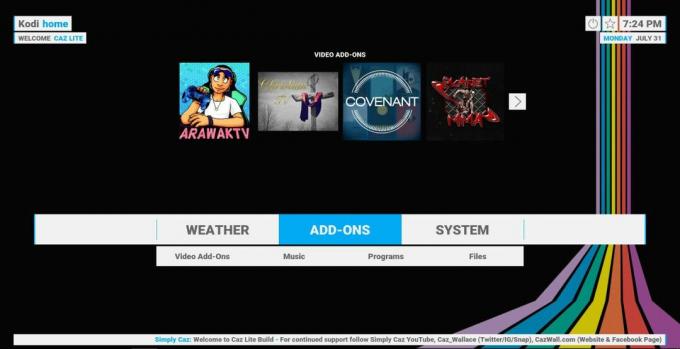
Um Caz Lite zu installieren, müssen Sie das Simply Caz-Repository hinzufügen, gefolgt von einem sekundären Add-On, das sich in diesem Repository befindet. Wenn Sie Simply Caz bereits installiert haben, fahren Sie mit Schritt 14 fort.
So installieren Sie den Caz Lite Build
- Öffnen Sie Kodi auf Ihrem lokalen Gerät.
- Klicken Sie auf das Zahnradsymbol, um das Systemmenü aufzurufen.
- Gehen Sie zu Dateimanager> Quelle hinzufügen (möglicherweise müssen Sie auf den Doppelpunkt klicken, um an den Anfang des Verzeichnisses zu gelangen).
- Geben Sie die folgende URL genau so ein, wie sie angezeigt wird: http://repo.cazwall.com/sc/
- Nennen Sie das neue Repository "cazwall".
- OK klicken".
- Kehren Sie zum Kodi-Hauptmenü zurück.
- Wählen Sie "Add-Ons".
- Klicken Sie oben in der Menüleiste auf das Symbol für das geöffnete Feld.
- Wählen Sie "Aus Zip-Datei installieren".
- Wählen Sie "cazwall".
- Öffnen Sie den Ordner mit der Bezeichnung "Repository (hier klicken)".
- Installieren Sie die Datei mit dem Namen repository.simplycaz - ####. zip
- Kehren Sie zum Menü Add-Ons zurück und klicken Sie erneut auf das Symbol für das geöffnete Feld.
- Wählen Sie "Aus Repository installieren".
- Suchen Sie und klicken Sie auf "Simply Caz Repo".
- Gehen Sie zu "Programm-Add-Ons".
- Scrollen Sie nach unten und klicken Sie auf "Simply Caz Wizard". Installieren Sie dann.
- Kehren Sie zum Hauptmenü von Kodi zurück.
- Wählen Sie "Programm-Add-Ons" und wählen Sie den Simply Caz-Assistenten.
- Gehen Sie in den Ordner "Builds".
- Wählen Sie "Caz Lite" und installieren Sie den Build.
Fire TV Build - Einfacheres Streaming mit Fire Sticks
Wenige Dinge sind frustrierender als das Navigieren in einem Programm für Touchscreens mit einer Bluetooth-Fernbedienung mit sechs Tasten. Benutzer von Amazon Fire TV-Geräten beschäftigen sich seit Ewigkeiten damit. Es ist einfach Installieren Sie Kodi auf einem Amazon Fire TV StickSobald Sie jedoch einsatzbereit sind, werden Sie schnell feststellen, dass ein besserer Build erforderlich ist. Hier kommt der Fire TV Build ins Spiel, der einen leichten und übersichtlichen Download bietet Benutzeroberfläche und einfacher Zugriff auf die am häufigsten verwendeten Add-Ons für TV-Shows, Filme und Sport Streams. Sie könnten sich kein besseres Fire TV-Erlebnis wünschen!
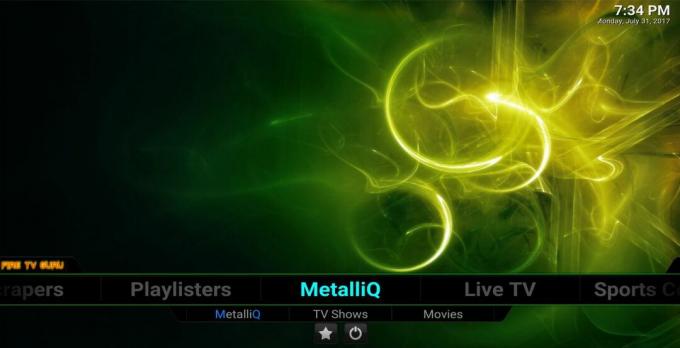
Um Fire TV Build zu installieren, müssen Sie das Repository hinzufügen, gefolgt von einem sekundären Add-On, das sich in diesem Repository befindet. Wenn Sie das Fire TV Guru-Repo bereits installiert haben, fahren Sie mit Schritt 14 fort.
So installieren Sie Fire TV Build
- Öffnen Sie Kodi auf Ihrem Fire TV Stick.
- Klicken Sie auf das Zahnradsymbol, um das Systemmenü aufzurufen.
- Gehen Sie zu Dateimanager> Quelle hinzufügen.
- Geben Sie die folgende URL genau so ein, wie sie angezeigt wird: http://firetvguru.net/fire
- Nennen Sie das neue Repository "firetvguru".
- OK klicken".
- Kehren Sie zum Kodi-Hauptmenü zurück.
- Wählen Sie "Add-Ons".
- Klicken Sie oben in der Menüleiste auf das Symbol für das geöffnete Feld.
- Wählen Sie "Aus Zip-Datei installieren".
- Wählen Sie "firetvguru".
- Installieren Sie die Datei mit dem Namen repo.firetvguru.zip
- Kehren Sie zum Menü Add-Ons zurück und klicken Sie erneut auf das Symbol für das geöffnete Feld.
- Wählen Sie "Aus Repository installieren".
- Suchen Sie und klicken Sie auf "Fire TV Guru".
- Gehen Sie zu "Programm-Add-Ons".
- Scrollen Sie nach unten und klicken Sie auf "Fire TV Wizard". Installieren Sie dann.
- Kehren Sie zum Hauptmenü von Kodi zurück.
- Wählen Sie "Programm-Add-Ons" und wählen Sie den Fire TV-Assistenten.
- Gehen Sie in den Ordner "Builds".
- Wählen Sie die entsprechende Build-Version aus und installieren Sie sie.
So stellen Sie das Standard-Kodi-Design wieder her
Haben Sie ein Thema oder einen Build installiert, der beim Start blockiert? Keine Sorge, es gibt eine schnelle und einfache Möglichkeit, Kodi wieder normal zu machen. Sie müssen lediglich den während der Installation erstellten Kodi-Ordner "Benutzerdaten" suchen, zum Unterverzeichnis "Addons" navigieren und dann den Ordner löschen, der das Problemthema enthält. Wenn Sie Hilfe beim Auffinden Ihres Benutzerdatenordners benötigen, sind die häufigsten Speicherorte unten aufgeführt:
- Android - Android / data / org.xbmc.kodi / files / .kodi / userdata /
- iOS - / privat / var / mobil / Bibliothek / Einstellungen / Kodi / Benutzerdaten /
- Linux - ~ / .kodi / userdata /
- Mac - / Benutzer // Bibliothek / Anwendungsunterstützung / Kodi / Benutzerdaten /
- Windows - Start> Ausführen -% APPDATA% \ kodi \ userdata eingeben - drücken
Suche
Kürzliche Posts
10 besten Emby-Client-Geräte im Jahr 2020
Früher als Media Browser bekannt, ist Emby ein Medienserver, mit de...
So installieren Sie die Terrarium TV Multi-Source APK auf Android
Terrarium TV ist eine beliebte Android-APK, die Kodis Dominanz auf ...
Wie man NBA-Spiele ohne Kabel sieht (KOSTENLOSE Option inbegriffen)
Das Anschauen von NBA-Spielen ohne Kabel ist keine leichte Aufgabe ...